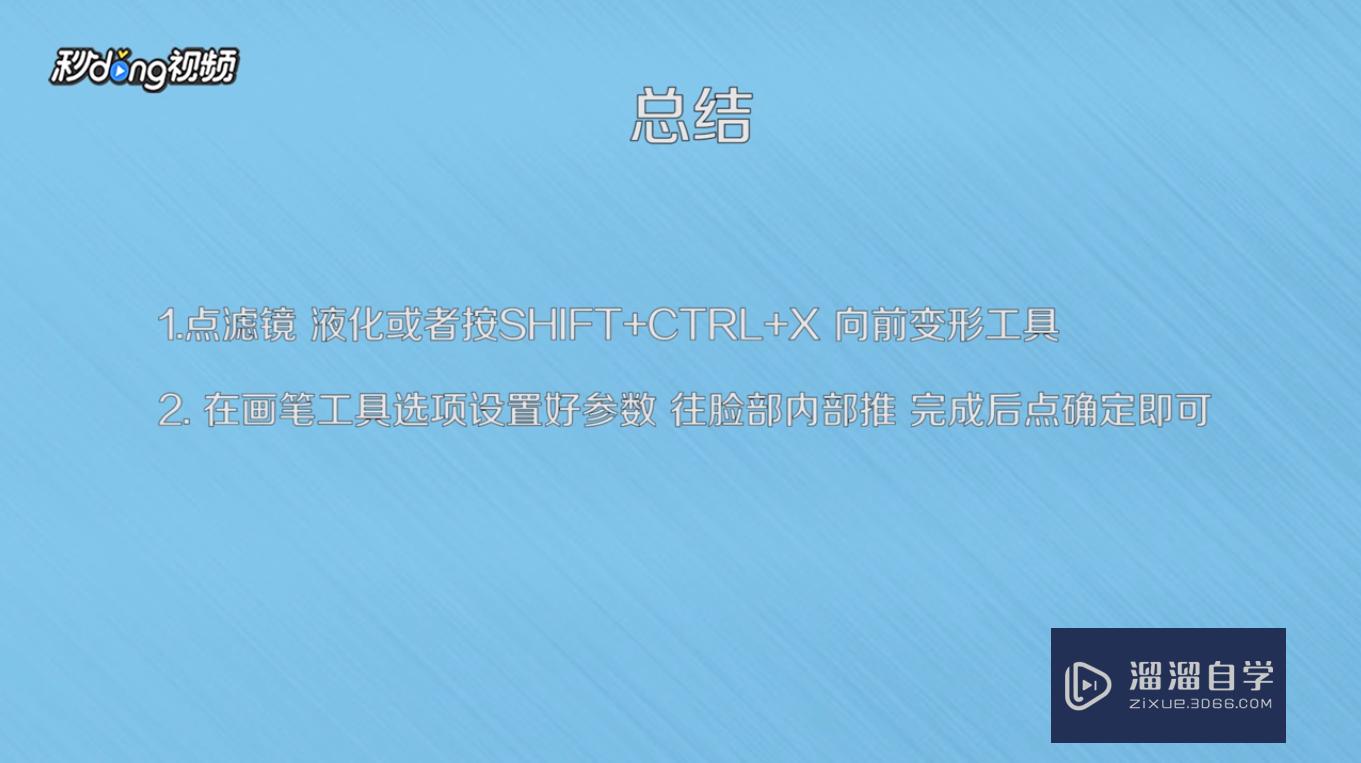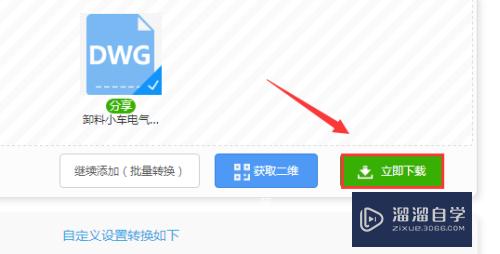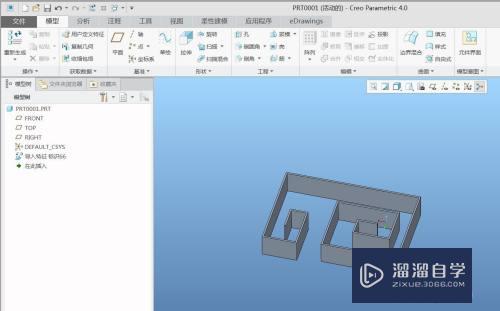PS渐变样式的安装方法(ps渐变样式的安装方法是什么)优质
在PS中。我们使用渐变的时候可以直接用PS自定义的样式。但是有的样式不满足我们的需求。这时候我们就可以自己导入安装渐变的样式。那么具体要怎么操作呢?下面小渲就来为大家分享下具体的安装方法。希望能帮助到大家。
对于“PS”还有不懂的地方。点击这里了解更多关于“PS”课程>>

工具/软件
硬件型号:华硕(ASUS)S500
系统版本:Windows7
所需软件:PS CS6
方法/步骤
第1步
首先打开ps。找到渐变工具。如图:
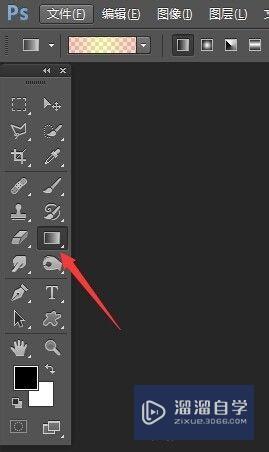
第2步
在最上面的属性栏中点击倒三角。选择“载入渐变”。如图:
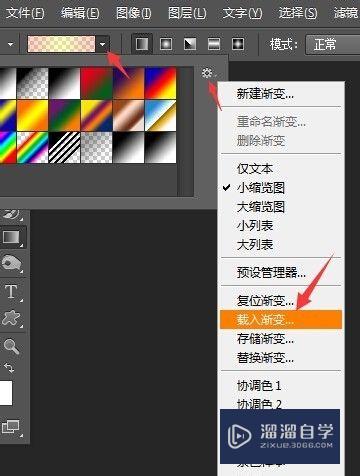
第3步
找到渐变的文件。点击确定即可
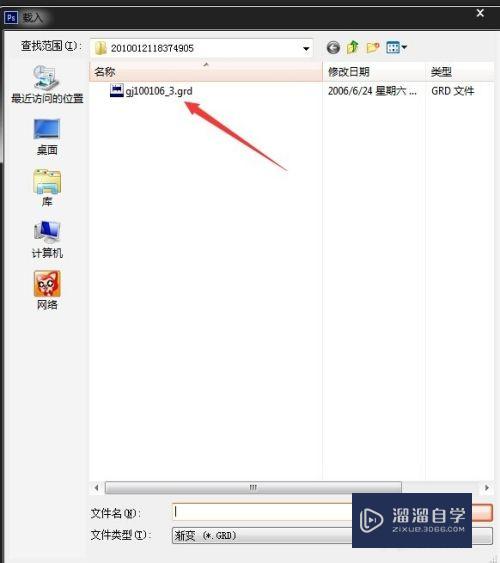
第4步
然后在ps里你就可以看到载入的渐变了。如图:
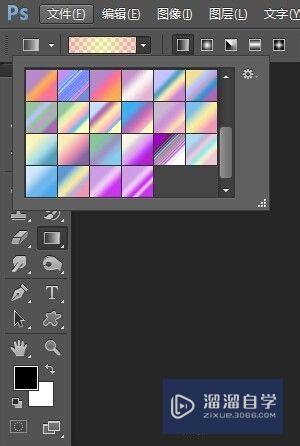
第5步
然后新建个文件。选择好渐变的样式。拉取绘制效果。如图:
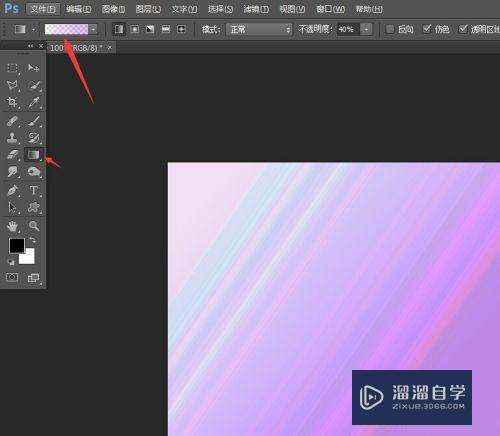
以上关于“PS渐变样式的安装方法(ps渐变样式的安装方法是什么)”的内容小渲今天就介绍到这里。希望这篇文章能够帮助到小伙伴们解决问题。如果觉得教程不详细的话。可以在本站搜索相关的教程学习哦!
更多精选教程文章推荐
以上是由资深渲染大师 小渲 整理编辑的,如果觉得对你有帮助,可以收藏或分享给身边的人
本文标题:PS渐变样式的安装方法(ps渐变样式的安装方法是什么)
本文地址:http://www.hszkedu.com/75030.html ,转载请注明来源:云渲染教程网
友情提示:本站内容均为网友发布,并不代表本站立场,如果本站的信息无意侵犯了您的版权,请联系我们及时处理,分享目的仅供大家学习与参考,不代表云渲染农场的立场!
本文地址:http://www.hszkedu.com/75030.html ,转载请注明来源:云渲染教程网
友情提示:本站内容均为网友发布,并不代表本站立场,如果本站的信息无意侵犯了您的版权,请联系我们及时处理,分享目的仅供大家学习与参考,不代表云渲染农场的立场!